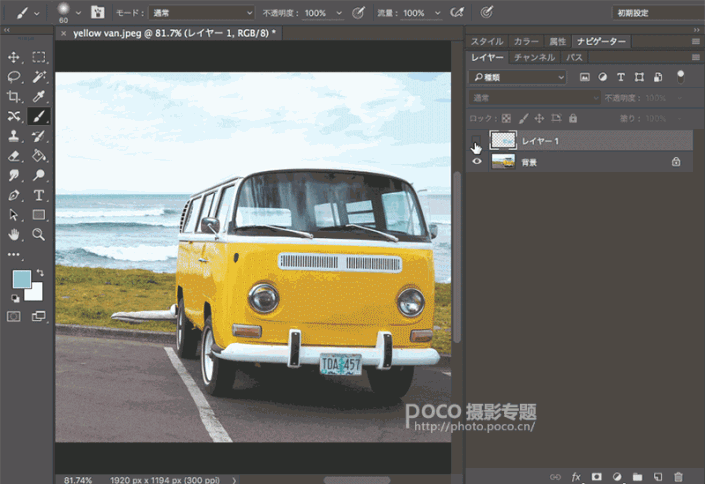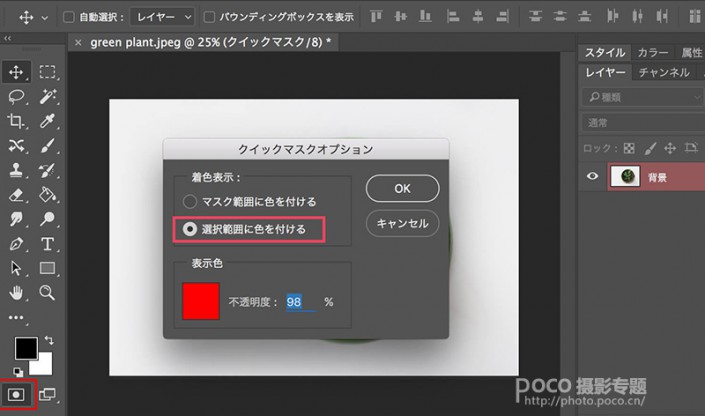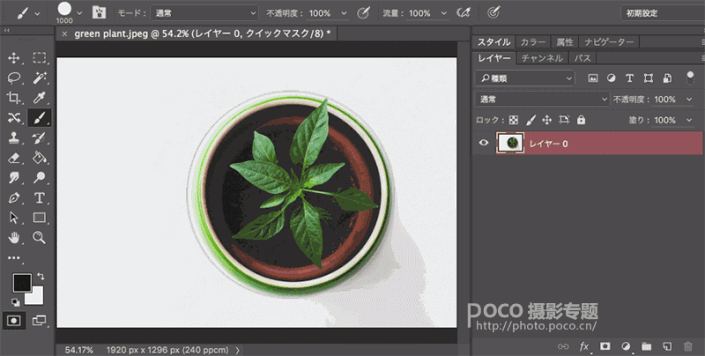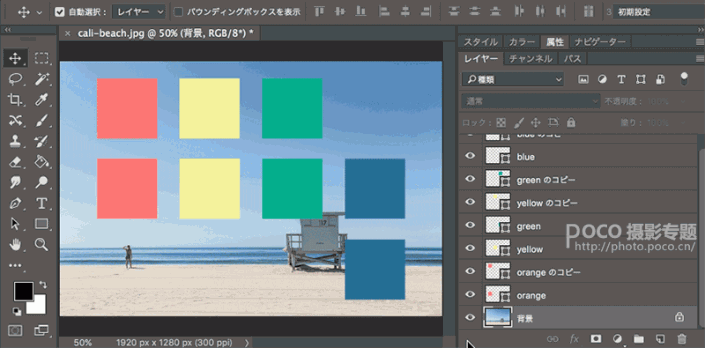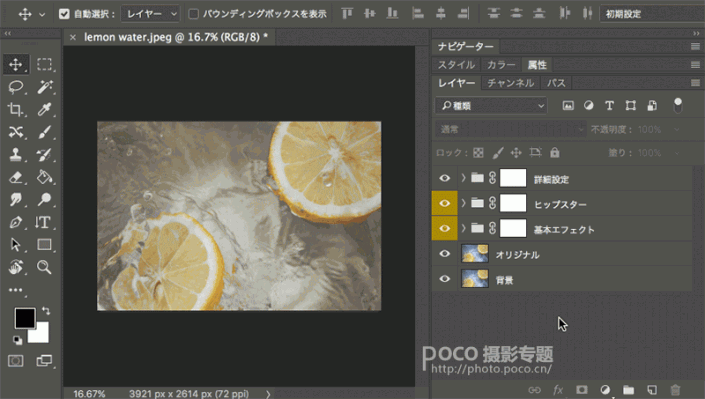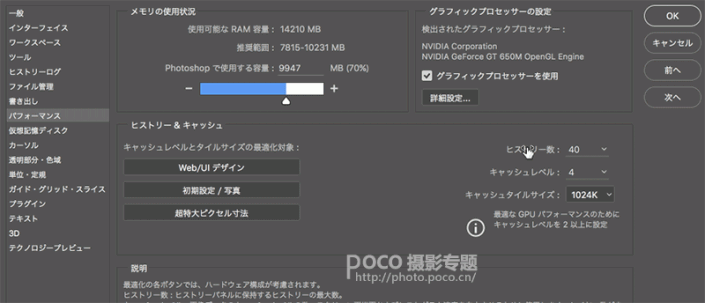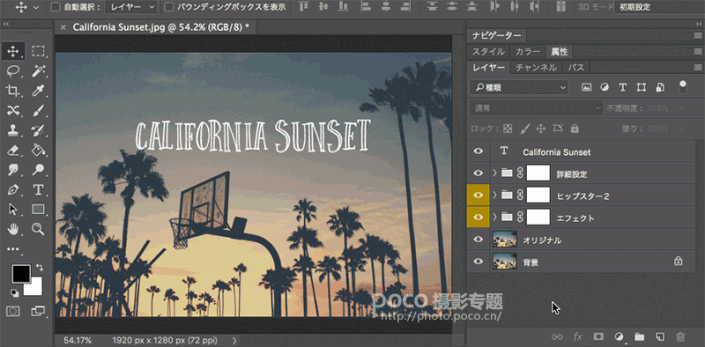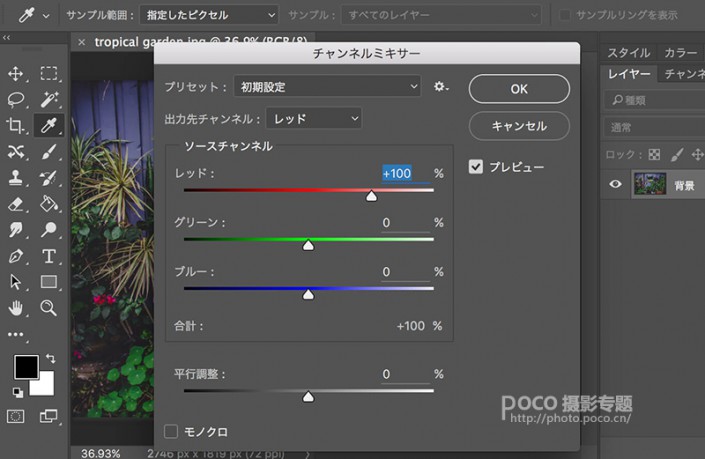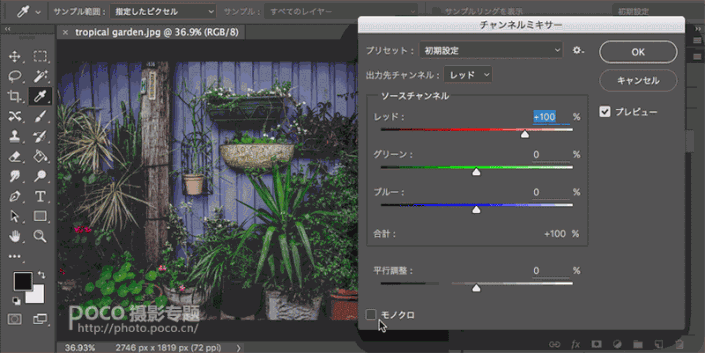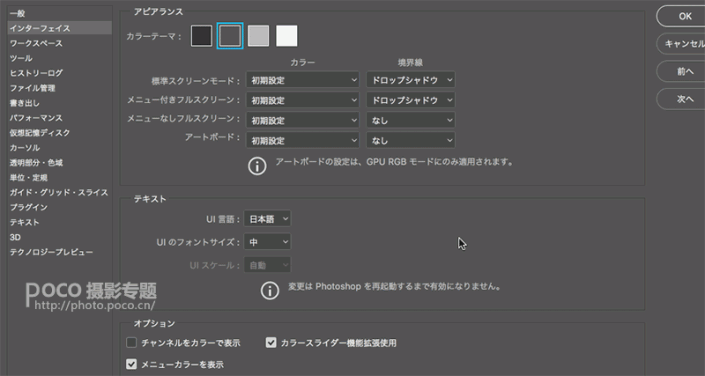实用技巧,分享十一个实用应用技巧
来源:POCO摄影社区
作者:陈驼泥。
学习:8323人次
分享十一个应用技巧,学会能大大提升大家做图的速度,十分好用。教程是来自日本的翻译教程,日文界面,大家可以打开PS跟着教程,一起学习。
俗话说,学无止境。一个看似小小的Photoshop,却拥有着大量功能,可能你一不小心就错过了什么。而作为懒癌患者,总希望修图可以更轻松便捷,像使用滤镜、套动作批量处理的高效方法或许很多人都知道了,但接下来小编要告诉你10个比较冷门,但又快捷的方法,你想不想学一学?
温馨提示:本教程配图均为动图,部分图片可能缩小了,点击图片即可查看动图。
1、秒变物体颜色
首先,创建一个新的透明图层。利用画笔工具涂抹需要更改颜色的部分,然后将该图层的混合模式更改为“颜色”,该物体就会变成你想要的颜色了。这样处理可以很好地保留了物体本身的质感,特别适合金属或有光泽的物体。2、用“快速蒙版模式”快速抠图
“以快速蒙版模式编辑”是一个不怎么常用的工具,它藏在工具栏的左下角,容易被很多人忽略。但这次要教大家用它来快速抠图,比较适合小白。首先,双击工具栏左下角的“以快速蒙版模式编辑”,会弹出设置面板,然后把“色彩指示”更改为“所选区域”。接着,用画笔工具涂抹出你想要抠图的部分,涂抹完成后,再次单击“以快速蒙版模式编辑”,就可以看到选择的范围。
当你涂抹的颜色超出范围,可以选择白色的画笔,将不必要的部分擦除,处理出更精细的边缘。
3、一键让图片返回原始状态
这个方法在修图调色的时候很好用,可以一键查看修图前后的对比,无需逐个关掉图层。方法很简单,只需按住Alt键,单击最原始的图层就可以了。同样的,只要再单击一次该图层,就能回到多图层效果的状态。4、快速移动图层
在修图中,上下移动图层观察效果,也是会经常做的事情。但大多数同学应该都是用鼠标去移动吧,这太费时间了,且效果不够直观。其实,在操作时,只要长按Ctrl键,再按“[”或“]”就可以快速上下移动图层了。5、快速复制图层
这个方法可以运用于,修图时需要用同一块图层去填充一些地方。一个个复制图层太麻烦,只要长按Alt键,按住鼠标左键,拖动,就可以快速地复制出一样的图层。如果同时选择多个图层,也可以一起复制哦,省了不少时间。6、增加“后退一步”的次数
修图难免会有出错的时候,因此“后退一步”让图片回到上一步的状态,是很常用的。为了保险起见,以免在作图时退着退着就无路可退了,选择“编辑>首选项>性能”,在里面找到“历史记录状态”,更改它的数值,数值越大后退的次数则越多。同时,数值越大PS的处理速度也会变慢,因此根据所需去设置就好。7、盖印图层
这个功能相信很多摄影师都会用到,避免有些新手不知道,还是有必要提一下。盖印图层就是把多个显示的图层,合成成一个新的单独图层,这样做,是为了改动当前效果,又能保留之前的图层数据。快捷键:Ctrl+Shift+Alt+E,非常方便。8、创建自然的黑白效果
将彩色照片转黑白的方法有很多,这次介绍一个简单又能达到自然效果的方法。首先,选择“图像>调整>通道混合器”。然后,勾选控制面板右下角的“单色”,调整红、绿、蓝的数值,让它们的数值总和保持在100左右,就能得到更自然的黑白效果。
9、迅速找到画面中心
现在的摄影师经常都会给照片排版,所以会经常用参考线定画布的比例。当你想要找到画面的中心点,其实不用一根根地去拉线,只需选择菜单栏“视图>新建参考线版面”,在弹出的面板中,勾选“列”和“行数”,并且数值都设定为“2”,其他数值空,点击确定,能自动定出画面的中心点了。10、精确地使用画笔工具
画笔也是非常常用的工具,但你知道如何使画笔画得更精准吗?其实,可以通过设置让画笔中心显示十字标记,方法是选择“编辑>首选项>光标”,在设置面板上勾选“在画笔笔尖显示十字线”。
这个方法除了适合较为细致的绘制工作,在用画笔或减淡工具修照片时,也能够更加精准。
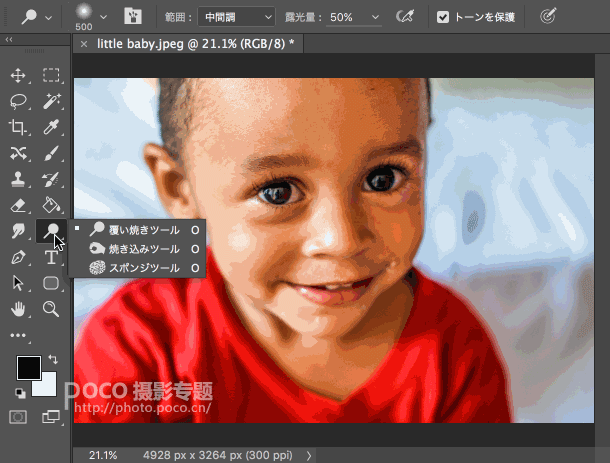
11、最后给你个彩蛋,放松一下吧
选择“编辑>首选项>界面”,界面的颜色方案,原本的缩略图默认为颜色方块,但这其中其实隐藏着一个彩蛋,当你按住“Ctrl+Shift+Alt”,再去点击缩略图,会发现它变成了咖啡和面包,有点萌!各位吃货,你会选什么?好了,本次技巧就分享到这里,这几个技巧有哪个是大家不知道的?可以跟帖告诉我,大家也可以分享一些我上面没提到而你又特别喜欢的使用技巧。
学习 · 提示
相关教程
关注大神微博加入>>
网友求助,请回答!